Импорт
-
Перейдите в Каталог->Экспорт/Импорт.
-
Нажмите на кнопку “Импорт”.
-
Выберите магазин и язык в который необходимо произвести импорт товаров из вашего каталога.
-
Выберите файл CSV с каталогом и дождитесь его загрузки. Пример файла можно сгенерировать путем экспорта товаров каталога. Как подготовить файл для импорта.
-
Нажмите «Продолжить».
-
Выберите параметры разбора файла:
-
Разделитель полей - это каким символом отделяются колонки друг от друга в CSV файле (чаще всего это символ ";"). При открытии такого файла в программе OpenOffice в поле разделитель будет указано Точка с запятой.

-
Первая строка содержит имена полей - выберите Да, если заголовки колонок расположены в первой строке, как в таблице ниже:
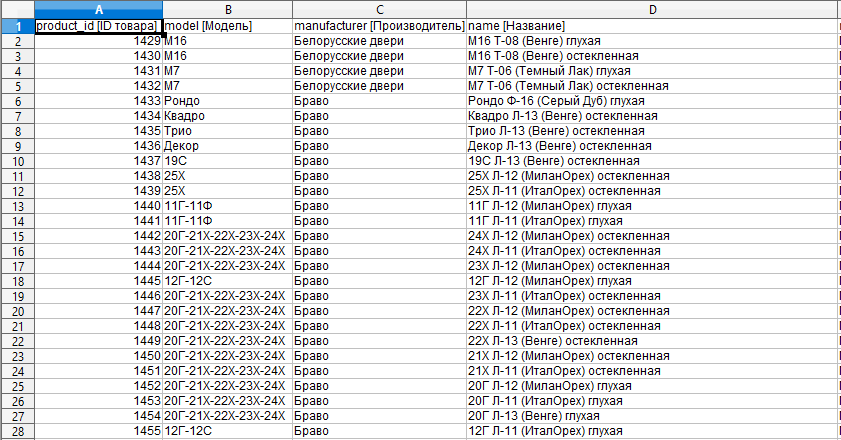
-
Разделитель полей, содержащих множественные данные — если атрибут имеет несколько значений, то эти значения в колонке прописываются через этот символ (чаще всего это символ "|"). Например, если у товара 2 цвета.
-
Для понимания краткая выжимка из вашего файла представлена в поле “File part”.
-
-
Нажмите «Продолжить».
-
На этом шаге вам необходимо:
-
сопоставить колонки из вашего файла с полями товаров в базе данных. Если в качестве образца вы использовали ранее экспортированный пример с названиями полей в первой строке, то колонки сопоставляются автоматически;
-
Если вы загружаете изображения для товаров, то предварительно необходимо загрузить из в папку для изображений (через сайт или через FTP) и указать путь до изображений. Внимание! Импорт не принимает HTTP URL для изображений.
-
-
Нажмите «Импорт» и дождитесь конца импорта, по результату будет выведена статистика импорта.
